Настройка формы заказа на работу
При настройке Dynamics 365 Field Service вашей организации вам, возможно, придется настроить формы, которые сотрудники бэк-офиса, такие как диспетчеры и менеджеры по обслуживанию, используют для просмотра важной информации и документирования своей работы. ИТ-администраторы могут настраивать формы Field Service, чтобы гарантировать, что макеты форм соответствуют вашим бизнес-процессам и пользователи могут собирать информацию, уникальную для вашего бизнеса или отрасли.
Правильная настройка форм важна для максимальной производительности. Настройки форм могут повлиять на время, необходимое для загрузки форм и сохранения изменений. Правильная настройка формы может повысить удобство использования. Таким образом, пользователям будет проще просматривать и обновлять информацию.
В этой статье объясняется, как настроить форму заказ на работу. Однако эти шаги можно использовать для настройки любой веб-формы выездного обслуживания.
Заметка
Чтобы узнать, как настроить форму заказ на работу для мобильного приложения, перейдите в раздел Редактирование формы бронирования и заказ на работу.
Шаг 1. Понять форму заказ на работу по умолчанию
Прежде чем настраивать форму заказ на работу, убедитесь, что вы понимаете форму заказ на работу по умолчанию, которая включена в Field Service. Понимание существующих полей и рекомендуемого процесса поможет вам определить, какие изменения следует внести в форму. Для лучшей производительности, удобства использования и возможности обновления мы рекомендуем использовать поля и процессы по умолчанию.
Перейдите в раздел Field Service>Work Orders и выберите существующую запись или создайте новую.
Просмотрите и ознакомьтесь с полями по умолчанию, а также определите, какие из них можно использовать для вашего бизнеса.
Стандартный процесс заказ на работу
Форма заказ на работу по умолчанию оптимизирована для следующего стандартного процесса заказ на работу.
- заказ на работу создается вручную, из преобразованного случая, с помощью оповещения Интернета вещей (IoT), из графика соглашения или посредством интеграции. По умолчанию вновь созданные рабочие задания имеют системный статус Незапланировано.
- заказ на работу данные введены. Эти данные включают в себя учетную запись, тип заказ на работу, местоположение, продукты, услуги, задачи по обслуживанию и любую другую важную информацию.
- заказ на работу запланирован для одного или нескольких ресурсов («работников передовой»). Статус системы автоматически изменится на Запланировано.
- Сотрудник первой линии просматривает запланированный заказ на работу в своем мобильном приложении и отправляется к клиенту для выполнения необходимой работы. Статус системы изменится на В процессе. Сотрудник первой линии обновляет такую информацию, как время прибытия на объект, выполненные им сервисные задачи, а также услуги и продукты, за которые необходимо выставить счет.
- Сотрудник первой линии завершает заказ на работу. Статус системы изменится на Завершено.
- Менеджер бэк-офиса или диспетчер проверяет выполненную заказ на работу и проверяет, что работа выполнена и необходимые данные собраны. Если все завершено, статус системы изменится на Опубликовано.
Подробнее читайте в разделе заказ на работу жизненный цикл и состояния системы.
Критические поля
Следующие поля имеют решающее значение для процесса заказа на работу Field Service и являются обязательными. Если ваша организация не планирует использовать эти поля, вы можете рассмотреть возможность использования другой таблицы сущностей или создания новой.
- Номер заказа на работу
- Состояние системы
- Организация сервиса
- Учетная запись выставления счетов
- Прайс-лист
- Тип заказа на работу
- Расположение работы
- Адрес
- Широта
- Долгота
Следующие подсетки также имеют решающее значение для процесса полевого обслуживания заказ на работу и настоятельно рекомендуются:
- Резервирование резервируемого ресурса ("Резервирования")
- Задачи сервиса
- Товары
- Сервисы;
Узнайте больше в разделе Архитектура заказ на работу и Создание заказ на работу.
Шаг 2. Составьте список необходимых и ненужных полей.
Составьте список полей заказ на работу по умолчанию, которые имеют отношение к вашему бизнес-процессу. Составьте еще один список ненужных полей. Обязательно добавьте критические поля в список необходимых полей, поскольку они обязательны.
Шаг 3. Создавайте новые поля по мере необходимости.
Если в форме заказ на работу по умолчанию отсутствуют необходимые вам поля, создайте новые поля.
Чтобы узнать о передовых методах, перейдите в раздел Создание и редактирование столбцов Field Service.
Важно
Будьте осторожны при редактировании полей по умолчанию. Никогда не удаляйте поля по умолчанию.
Шаг 4. Начните настраивать форму заказ на работу
Хотя мы рекомендуем использовать существующую (по умолчанию) форму заказ на работу, входящую в состав Field Service, существуют сценарии, в которых вам может потребоваться создать новую пользовательскую форму заказ на работу.
В следующих разделах с вкладками объясняются плюсы и минусы каждого подхода. Они также содержат инструкции по началу работы с каждым подходом.
Существующая форма заказ на работу — лучший выбор для сценариев, когда ваша организация не хочет вносить много изменений в макет или поля. Это также лучший выбор для организаций, которые обычно хотят использовать процесс заказ на работу по умолчанию.
Плюсы
- Рекомендуется. Существующая форма рекомендована корпорацией Microsoft.
- Он получает обновления. Существующая форма получает обновления для повышения производительности и добавления новых функций.
- Это обеспечивает лучшую поддержку. При использовании существующей формы службам поддержки проще диагностировать и устранять проблемы.
Минусы
- Он менее настраиваемый. Соглашаясь использовать существующую форму, вы соглашаетесь вносить в нее меньше изменений.
- Вам необходимо протестировать обновления. Существующая форма обновляется не чаще двух раз в год. Тестируйте новые обновления в изолированной среде и следите за тем, чтобы они не мешали работе ваших пользователей. Узнайте больше в Настройки формы слияния.
Начните настраивать существующую форму заказ на работу
Выполните вход в Power Apps.
Выберите Таблицы.
Найдите и выберите Заказ на работу.
В разделе Обработка данных выберите Формы.
Найдите основную форму Заказ на работу.
Шаг 5. Скрыть вкладки, разделы и поля формы
Следующий шаг — скрыть ненужные вкладки, разделы и поля. Мы рекомендуем вам скрыть элементы вместо удаления их. Такой подход помогает снизить вероятность ошибок. Кроме того, вы сможете легко добавить элементы обратно позже, если они понадобятся. Скройте элементы перед изменением порядка или добавлением полей.
Заметка
Не скрывайте важные поля. Если ваша организация не планирует использовать эти поля, возможно, вам стоит рассмотреть возможность создания новой таблицы сущностей.
Скрытие ненужных вкладок
Вкладки располагаются горизонтально в верхней части формы. Скройте вкладки, которые вам не нужны. Скрыть вкладку сводки невозможно.
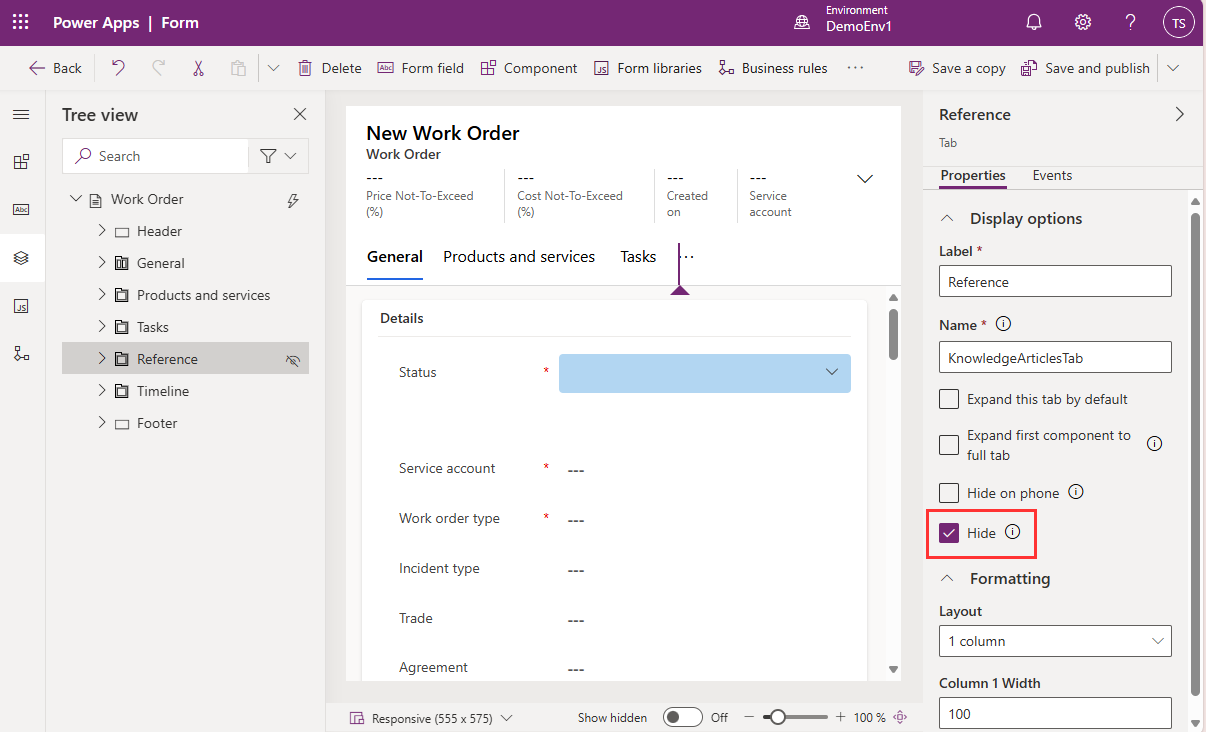
Скрытие ненужных разделов
Разделы — это области на вкладках. Скройте разделы, которые вам не нужны. Если нужный вам раздел имеет только одно поле, переместите это поле в другой раздел, а затем скройте ненужный раздел.
Скрытие ненужных полей
Скройте поля, которые вам не нужны, если только они не являются критическими полями.
Удаление полей, связанных с ценой, если применимо
Существует простой и поддерживаемый способ удалить все поля, связанные с ценой (например, Прайс-лист и Общая сумма) из форм продукта заказ на работу, заказ на работу и услуг заказ на работу.
- войдите в приложение Field Service.
- Выберите область Настройки .
- В разделе Общие выберите Параметры Field Service.
- На вкладке заказ на работу / Бронирование установите для поля Рассчитать цену значение Нет. Подробнее читайте в разделе заказ на работу / Настройки бронирования.
Удаление полей, связанных с налогами, если применимо
Существует простой и поддерживаемый способ удалить все поля, связанные с налогообложением (например, Налогооблагаемый), из форм продукта заказ на работу, заказ на работу и сервиса заказ на работу.
- В Field Service выберите область Параметры.
- В разделе Общие выберите Параметры Field Service.
- На вкладке заказ на работу / Бронирование установите для поля Рассчитать налог значение Нет. Подробнее читайте в разделе заказ на работу / Настройки бронирования.
Шаг 6. Добавьте свои пользовательские поля в форму
Если вы создали настраиваемые поля (столбцы) ранее, добавьте их в форму. Для достижения наилучшего результата следуйте следующим рекомендациям:
- (Обязательно) Добавьте новые настраиваемые поля в новый раздел формы.
- (Настоятельно рекомендуется, но не обязательно) Добавьте новые настраиваемые поля на новую вкладку формы.
- Не добавляйте новые пользовательские поля на первую вкладку формы, если в этом нет необходимости. (По умолчанию первая вкладка — это вкладка сводки.) Пользовательские поля на первой вкладке замедляют время загрузки формы. В частности, избегайте добавления подсеток и полей подстановки на первую вкладку формы, поскольку они могут значительно замедлить время загрузки.
Добавьте свои пользовательские поля на новую вкладку формы (рекомендуется)
В этом примере у вас есть новое настраиваемое поле с именем Источник. Это поле выбора, которое используется для выбора источника заказ на работу, например, звонок, электронной почты, оповещения IoT или соглашения. Вы хотите добавить это настраиваемое поле в форму заказ на работу.
В Power Apps откройте заказ на работу редактор форм.
Выберите Компонент на панели инструментов, а затем на панели Компоненты слева выберите вкладку с 1 столбцом, вкладку с 2 столбцами или вкладку с 3 столбцами.
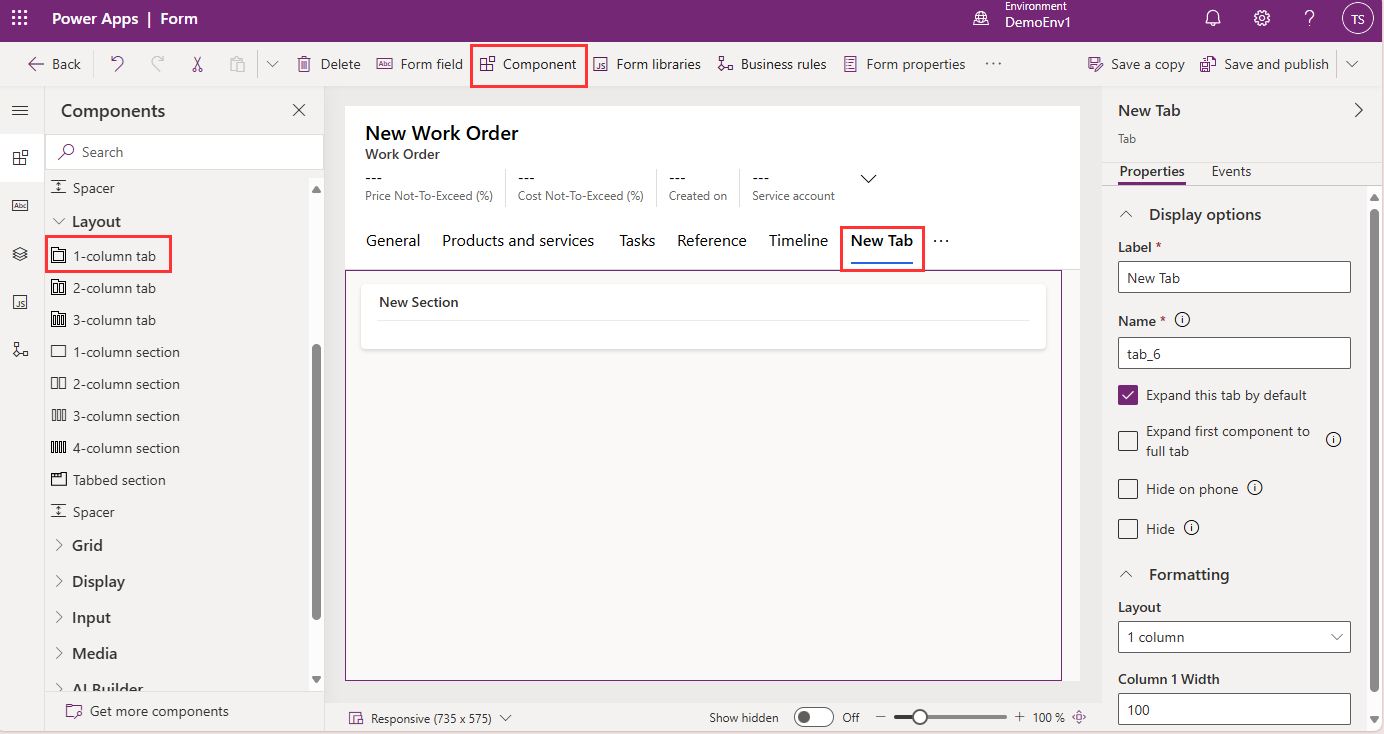
Переименуйте вкладку в соответствии с вашим бизнес-процессом.
При создании новой вкладки формы на ней автоматически создаются новые разделы.
Добавьте свои пользовательские поля в новые разделы на новой вкладке. Вы можете добавлять новые вкладки и новые разделы по мере необходимости.
Добавьте свои пользовательские поля в новый раздел (обязательно)
В сценариях, где вам требуются настраиваемые поля на существующей вкладке, создайте новый раздел на вкладке, а затем добавьте свои настраиваемые поля в новый раздел.
Важно
Не добавляйте новые пользовательские поля в существующие разделы. Вы должны создать новые разделы. Кроме того, избегайте добавления новых разделов и пользовательских полей на первую вкладку формы (по умолчанию это вкладка «Сводка»). Пользовательские поля на первой вкладке замедляют загрузку формы.
Например, вы создали новый раздел на вкладке Общие формы заказ на работу и хотите добавить в него пользовательские поля.
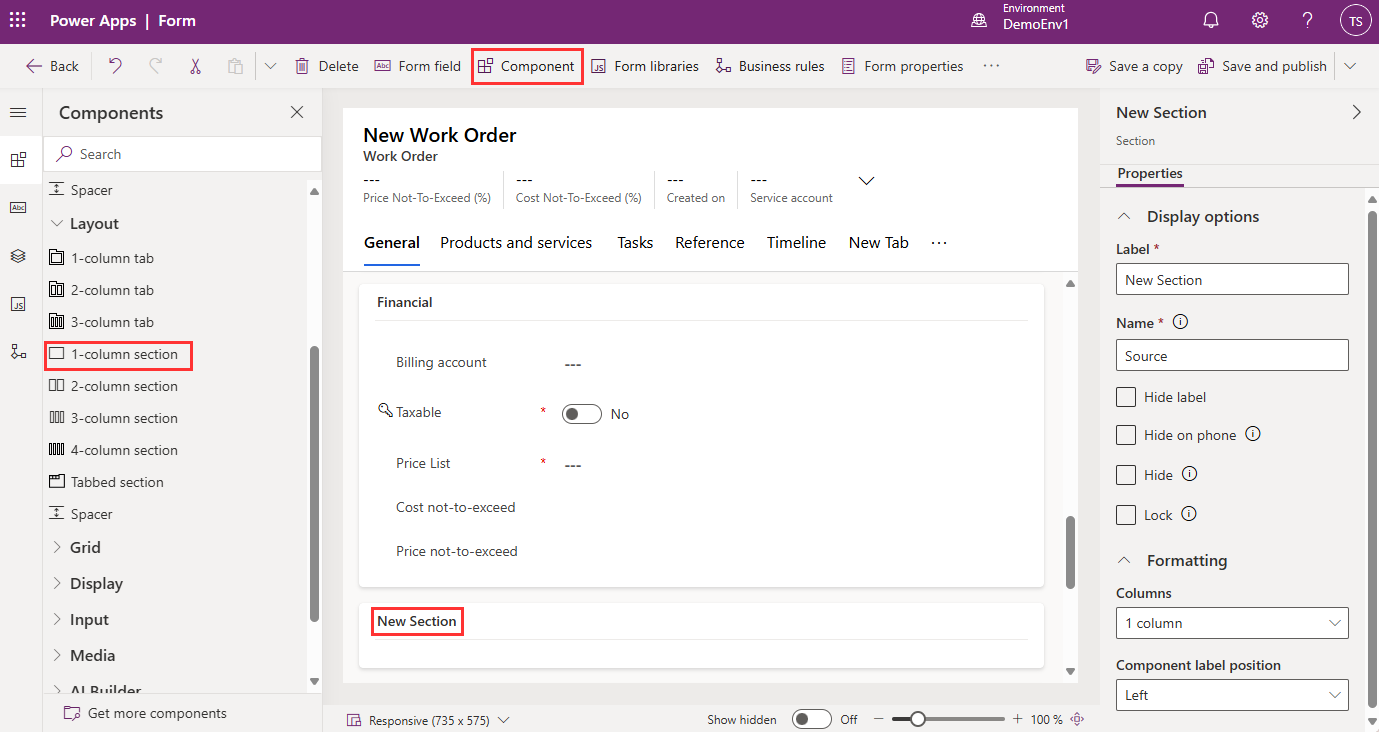
Чтобы узнать больше о том, как редактировать формы, перейдите в раздел Создание, редактирование или настройка форм с помощью конструктор форм.
Шаг 7. Протестируйте свои формы с помощью инструментов
Чтобы определить, как такие факторы, как браузеры, производительность сети и запросы данных, влияют на производительность приложений и форм, выполните анализ производительности.
Чтобы понять основную причину медленной загрузки форм, используйте инструмент мониторинга. Подробнее читайте в статье Использование Monitor для устранения неполадок в поведении форм приложений на основе моделей.
Скрипты форм
Форма заказа на работу включает библиотеки сценариев формы. Не редактируйте и не удаляйте никакие готовые библиотеки форм.
При загрузке, изменении и сохранении формы многие организации запускают скрипты кода для выполнения проверок и запуска процессов. Скрипты форм могут существенно влиять на такие аспекты производительности форм, как время загрузки. Чтобы узнать больше о передовых методах, включая запуск средства проверки решений для тестирования скриптов на наличие проблем, перейдите по ссылке Написание скриптов для реализации сложной бизнес-логики.